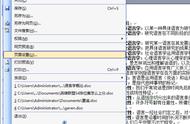我们在使用Word文档编辑内容的时候,经常会遇到这种情况,就是在准备打印的时候,发现第二页多出来了几行字,如果这样打印出来的话,一是不美观,二是实在是太浪费了。怎么能把他们挤到一页上去呢?今天就和大家分享一个打印的小技巧。可以快速的略微减小字号和行间距把多出来的一两行字合并到第一页,少用一张纸,做一个环保小先锋。

还是老规矩看图,下图是刚才输入的一个Word文档,可以从图片中看到,这个Word文档有两页,第二页只有短短的两行,打印出来当然是浪费了纸张,现在我们把这两行字挤到第一页然后打印。

首先,我们把鼠标放在工具栏的空白处,点击鼠标右键,选择“自定义功能区”。

在弹出的“Word选项”对话框中,我们点击左侧菜单的“自定义功能区”,为了能让大家可以快速的找到一会添加的功能键,我们在右侧画红框的地方点击“新建组”,把这个“新建组”添加到“开始”选项卡的下面。看到添加了“新建组(自定义)”后,就证明添加成功了。